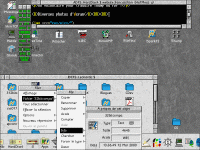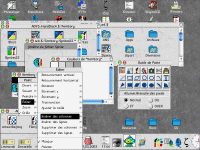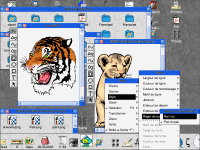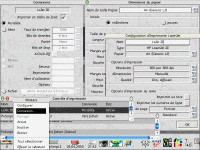Vous trouverez ici quelques ressources utilisables par les utilisateurs francophones. Il y a un peu de tout, comme vous allez bientôt le constater ;-)
[RISC OS en français] [Ressources en français] [Connexion à l'Internet avec FreeTelecom]
Si vous souhaitez avoir RISC OS en français sur votre Risc PC, c'est possible. En effet, la majeure partie du système s'attend à retrouver ses ressources dans le système de fichiers ResourceFS. Comme ResourceFS est modifiable à chaud, l'idée est de placer dans le !Boot un module qui va remplacer les ressources d'origine en anglais par celles françaises.
Si vous avez RISC OS 4, c'est Bruno d'Arcangeli qui se charge de traduire le système. Allez faire un tour sur son site.
Prérequis
Comment faire?
- Récupérer le module Territory en français sur le site web de Benoît Gilon et l'installer à la racine de votre disque de boot (en général, ADFS::4.$). Désolé, je n'ai pas l'adresse exacte, il vous faudra chercher un petit peu.
- Télécharger cette archive et décompresser le fichier zzRO370Fr dans Boot:Choices.Boot.PreDesk (Nouveau au 4 Mars 2003: traduc Draw+diverses corrections+CLib).
Changer les Messages du Wimp
- Repérer l'endroit où le nouveau wimp 3.98 est stocké (chez moi, c'est ADFS::4.$.!Boot.Resources.Wimp) et renommer le fichier Messages de ce répertoire en MessageUK. Copier le fichier Messages à l'intérieur de l'archive dans votre répertoire Wimp.
- Taper F12 puis *configure territory 6
- Redémarrer la machine. En principe, la plupart des messages de RISC OS sont maintenant en français (y compris ceux de la ligne de commande).
Des problèmes ?
Les problèmes que vous pourrez rencontrer par la suite comprennent (et j'espère, se limitent à):
- Des messages en français continuent d'apparaître. Cela signifie que vous êtes tombé sur l'une des chaînes non traduites du système. Si vous en avez les capacités, complétez la traduction et envoyez-la moi. Notez que je préfère avoir un long fichier avec plein de modifs que 2-3 trucs à insérer.
- Des messages traduits apparaissent quand même en anglais. Cela se produit lorsqu'un module vient placer dans ResourceFS ses fichiers après le lancement du module zzRO370Fr. Je n'y peux pas grand chose. Vous pouvez toujours essayer *rmreinit FrenchRes (c'est le nom qu'a zzRO370Fr dans la chaîne des modules).
Remerciements
- Benoît Gilon pour le !Territory français et une grosse partie de la traduction d'origine (connue auparavant sous le nom de projet Cocorico).
- Clive Jones pour la production du logiciel !MakeRes ayant permis la création de zzRO370Fr.
Quand les programmes sont bien conçus, il est possible de fournir pour eux des ressources (Messages ou Templates ou Res toolbox) pour qu'ils causent dans une autre langue.
Pour installer ces ressources, il faut que votre machine ait le Territory français installé (voir plus haut), et désarchiver le contenu des archives ci-dessous, par-dessus les programmes d'origine.
Je vous propose:
- Browse 2.07 (la dernière version officielle du navigateur d'Acorn)
- Phoenix 2.08
- Messenger 1.41d Messenger n'est malheureusement pas conçu pour accepter le fichier Messages français.
- DigitalCD 2.53
- ResConf et ResFind 0.30ß
- FTPc 1.22 Nouveau: J'ai traduit la 1.40, voir sur le site web de Colin granville
- FreeTerm 1.41 Un client Telnet moins sophistiqué que Nettle. Seulement, Nettle ne marche qu'en anglais pour l'instant (c'est réparé depuis la v0.2032r).
- Le menu de Zap partiellement francisé Il faut placer le fichier sous !ZapUser.Config.Menus.France. Si vous avez Zap 1.44 ou plus, cela doit pouvoir marcher. Il vous faut aussi éditer le fichier !ZapUser.Choices.Country et taper la ligne Set Zap$Country France pour que Zap utilise ce menu en français.
Vous pouvez trouver d'autre programmes traduits sur le site de Benoît Gilon et celui de Guy Dessard
Un volontaire pour traduire Thump ou PDF ?
Diverses photos d'écran
Cliquer sur les vignettes pour obtenir une version en 800x600

|
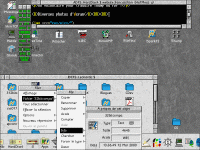
|
| Artworks |
Le Filer |
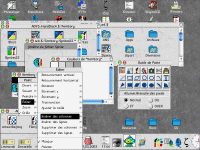
|
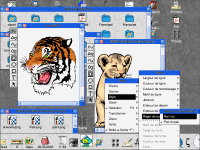
|
| Paint avec le 'thème' Aqua de MacOS |
Draw avec le 'thème' WinXP (les fontes sont |
| horribles avec l'anti-aliasing blanc sur fond bleu !) |
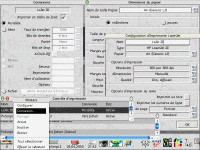
|
|
| Printers dans la langue de Zola | |
Prérequis
- La pile TCP/IP d'Acorn ou éventuellement celle de Sergio Monesi. Elle doit être fournie dans la nouvelle structure de Boot (?).
- Le numéroteur ArmTCP d'Ajith Ponnampalavanar (www.acornsearch.com est votre ami).
- Un modem :-)
- Un abonnement à FreeTelecom (pour l'instant 'seulement' 50 heures).
Configuration d'ArmTCP
Le rôle du numéroteur est d'établir une liaison entre votre ordinateur et le serveur de votre FAI en utilisant le modem.
L'installation d'ArmTCP se déroule comme d'habitude en désarchivant où vous voulez le programme. Attention, néanmoins, il vous faut copier les fichiers ip-up et ip-down fournis avec ArmTCP comme on vous le dit dans la notice (c'est très important).
- Lancer le programme. Passez en mode avancé (advanced) dès que possible.
- Choisir Choices dans le menu sur la barre d'icônes.
- Cocher Save session log to file et Keep TCP/IP stack alive at exit.
- Dans l'onglet Devices, choisir New puis rentrer un nom de modem (Olitec, USR Speedster, ...).
- Dans le menu pop-up de Device driver, choisir quel port série sera utilisé. Si vous passez par le port série d'origine, ce sera InternalPC.
- Dans Speed, choisir la vitesse de communication la plus élevée supportée par la machine. Si vous avez un RPC ou une machine 'moderne', mettez 115200, sinon (A5000 ou moins) mettez 19200. Le port est 0 (il pourrait être autre chose avec un podule double port série haute vitesse).
- Dans Modem, choisir Default.
- Dans l'onglet Accounts, créer un nouveau compte avec New puis donner un nom (FreeTelecom ?).
- Spécifier le modem utilisé dans Use Device (choisir le nom de modem de tout à l'heure).
- Entrez dans Login et Password les détails de connexion fournis par votre FAI. FreeTelecom utilise votre numéro de téléphone personnel comme identifiant (login), ce qui fait que vous ne pourrez pas vous connecter à l'Internet avec ces données sur une autre ligne téléphonique (oui, c'est dommage).
- Dans Service Provider, laisser Custom puis rentrer plus bas le numéro de téléphone du FAI (c'est 0868 92 98 98 en octobre 2002).
- Dans Domain, entrer free.fr.
- Dans Name Servers, entrer les numéros IP des DNS de votre fournisseur, séparés par des espaces (212.27.32.5 212.27.32.6).
- Dans Netmask, entrer 255.255.255.0
- Pour MTU, mettre 1500.
- Pour Protocol, mettre PPP.
- Cliquer sur Save
Création des détails d'accès au FAI
Maintenant, il faut rajouter des fichiers dans la pseudo-application !Internet (qui vit dans !Boot.Resources).
Créez deux fichiers texte: CHAPsecret et PAPsecrets (à placer dans !Internet.files.PPP) selon le format:
(login) proxad (password)
Chez moi, ça donne:
jerome.mathevet proxad xxxxxxxxxx (à remplacer par VOTRE mot de passe)
La connexion, la vraie
Ben maintenant, il ne vous reste plus qu'à faire 'Connect>FreeTelecom' pour vous connecter et 'Hang Up' pour raccrocher.
À partir de maintenant, vous devriez pouvoir lancer Browse pour naviguer, FreeTime pour régler l'heure de votre ordinateur, ce qui ne nécessite pas plus de travail.
Ou alors configurer POPstar/NewsBase/Messenger pour le courrier électronique et les forums de discussion (aussi appelés newsgroups) mais il faut continuer la configuration (je vous laisse voir ça sur le site de Vincent Lefèvre, c'est très bien fait).
Extras
Vous trouverez ici un petit programme BASIC pour déterminer le temps de connexion total à partir du fichier de log d'ArmTCP. Vous pouvez faire comme moi, renommer le fichier de log courant en début de mois pour conserver une trace de vos anciennes consommations (FreeSept, FreeOct, etc...). Méfiez-vous car FreeTelecom comptabilise également le temps de négociation de la ligne dans le forfait, ce que ne fait pas armTCP et qui induit un petit décalage dont il faut tenir compte (environ 30sec par connexion).
Contact
Par email via: jerome (point) mathevet (arobase) free (point) fr
Retour vers la page sur Risc OS